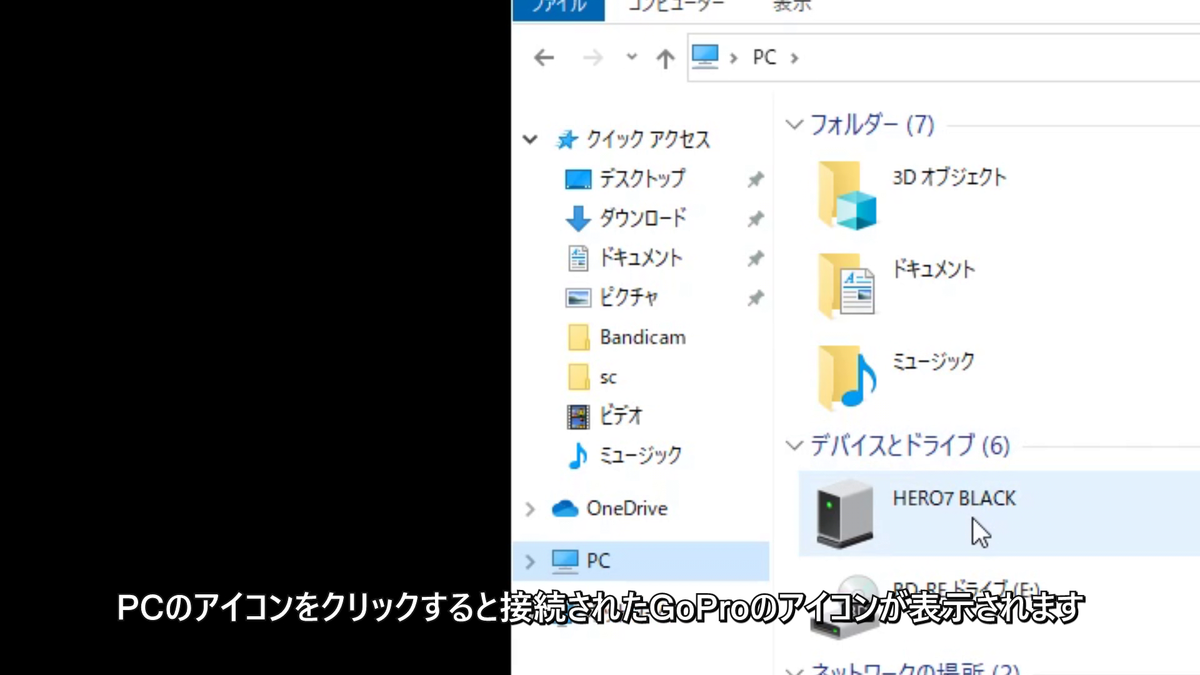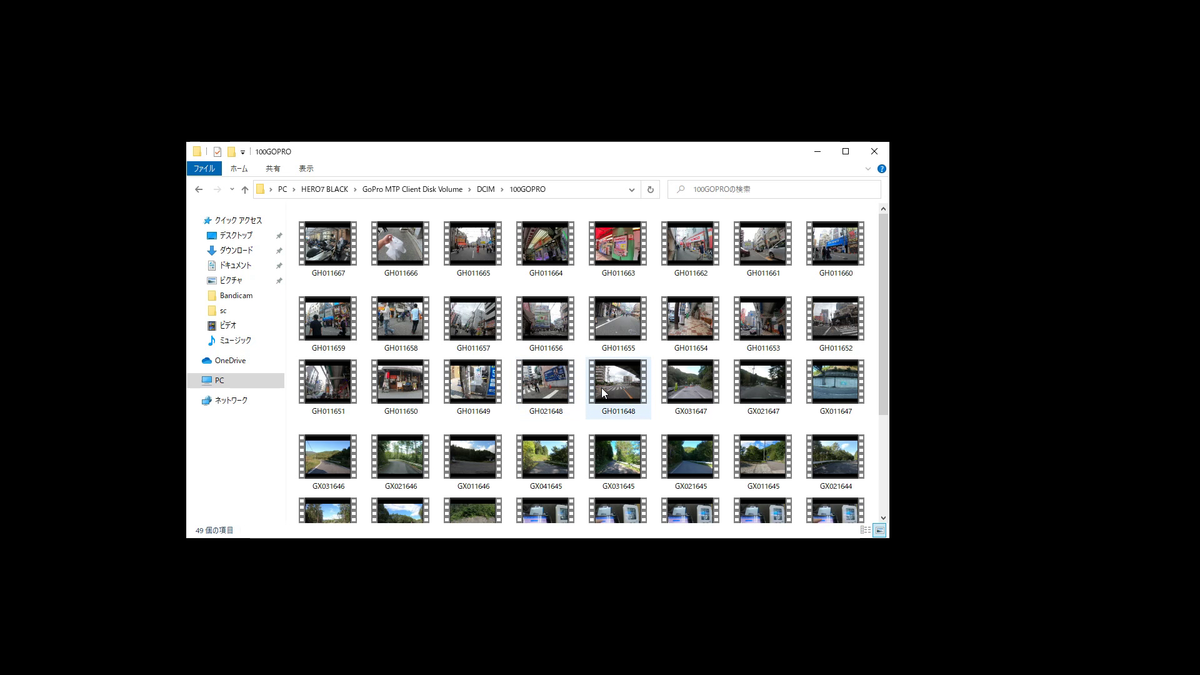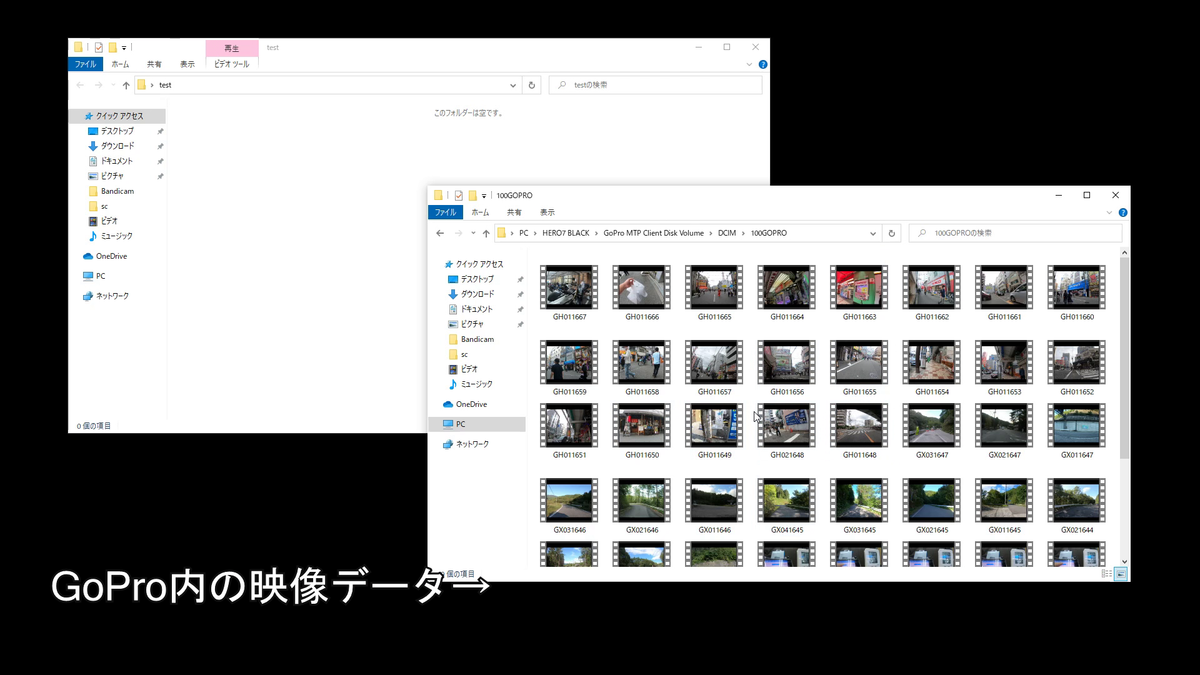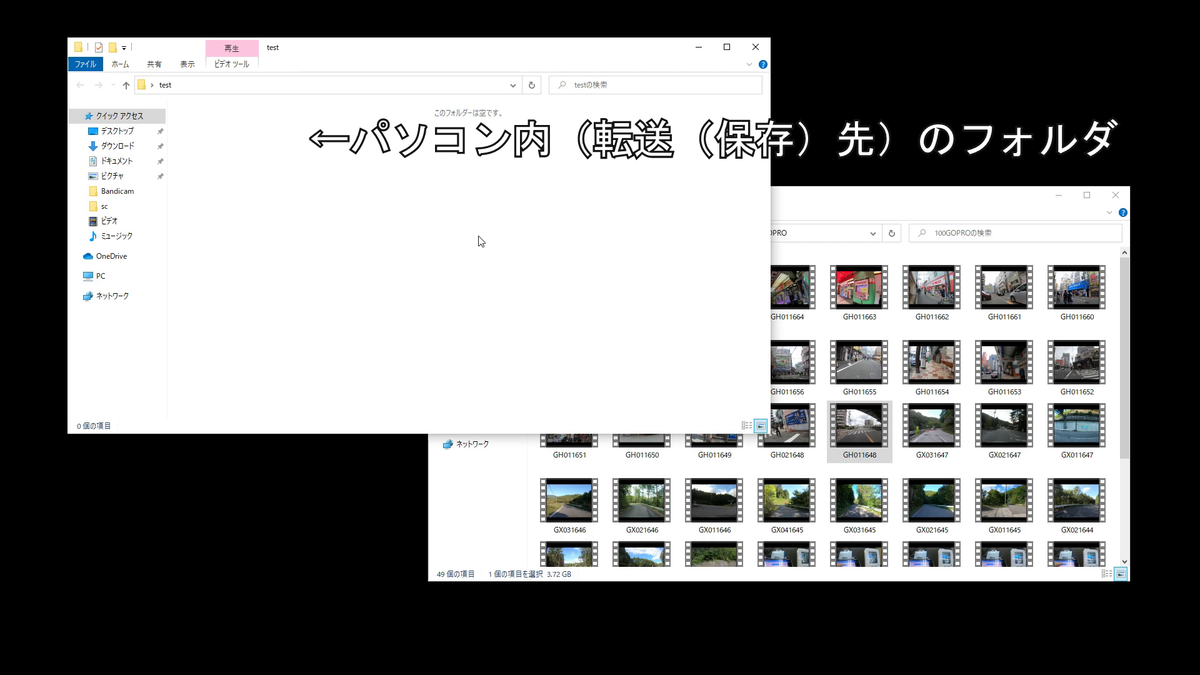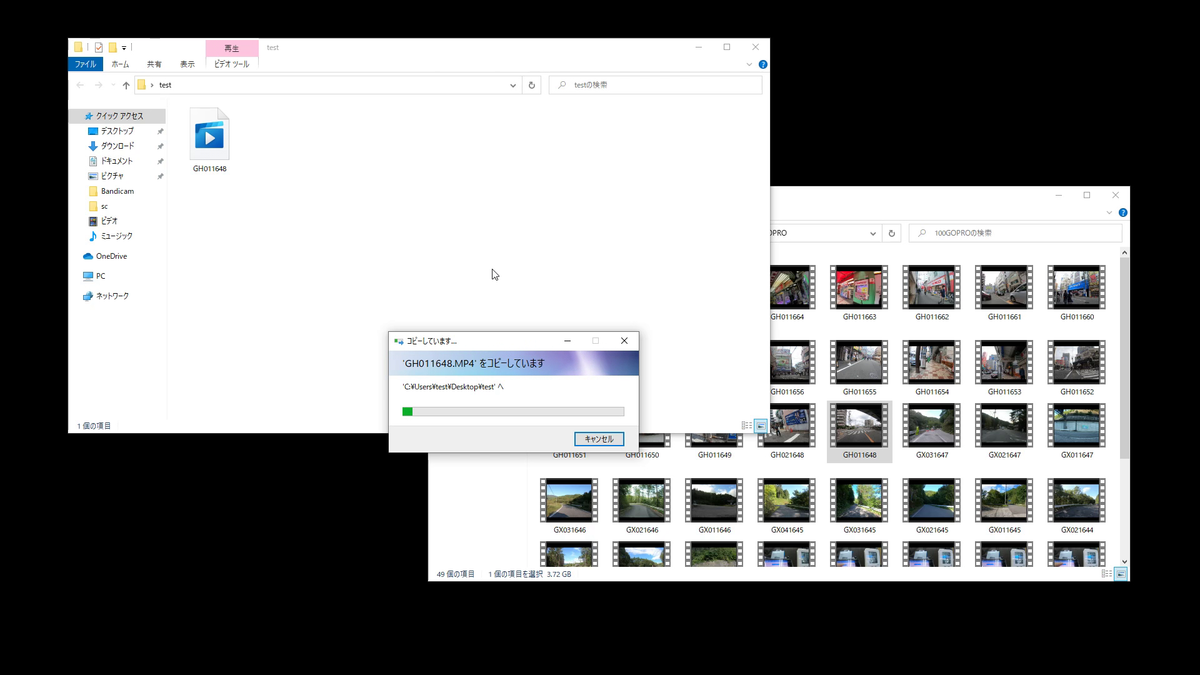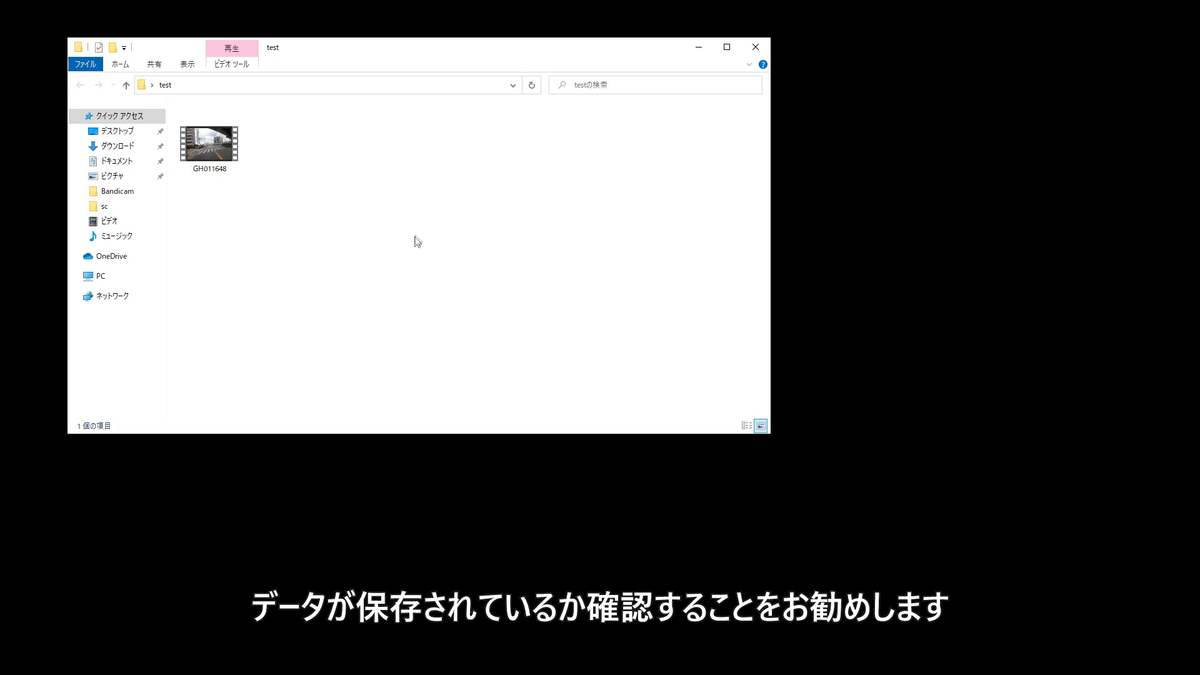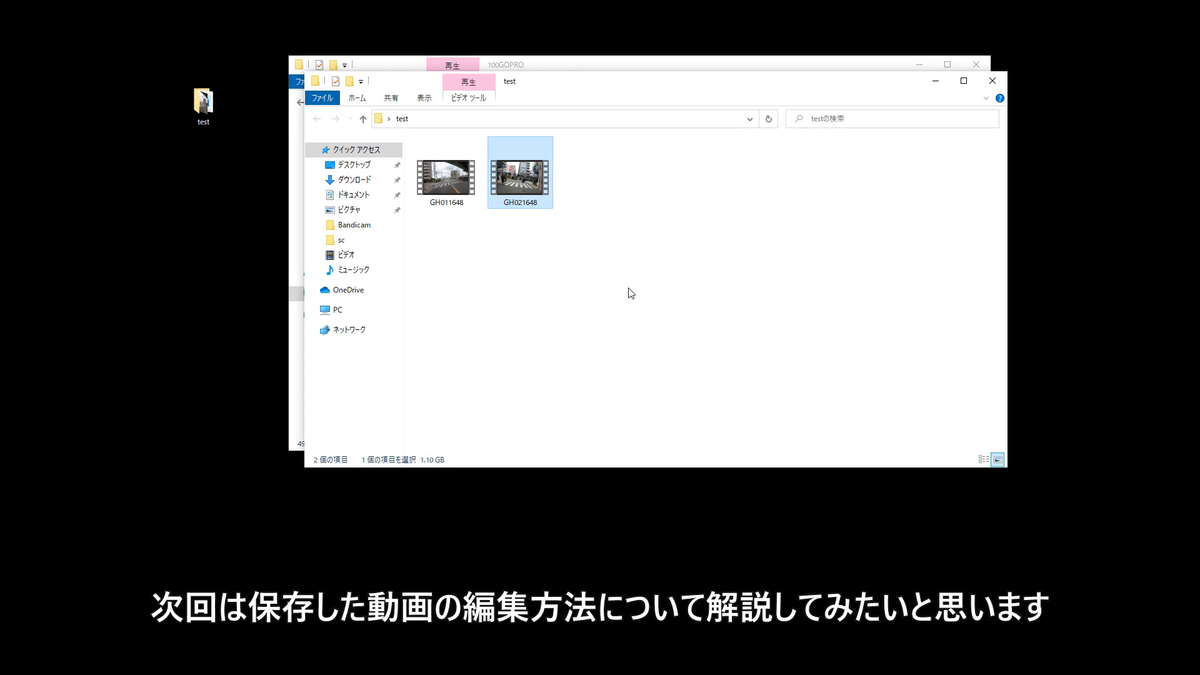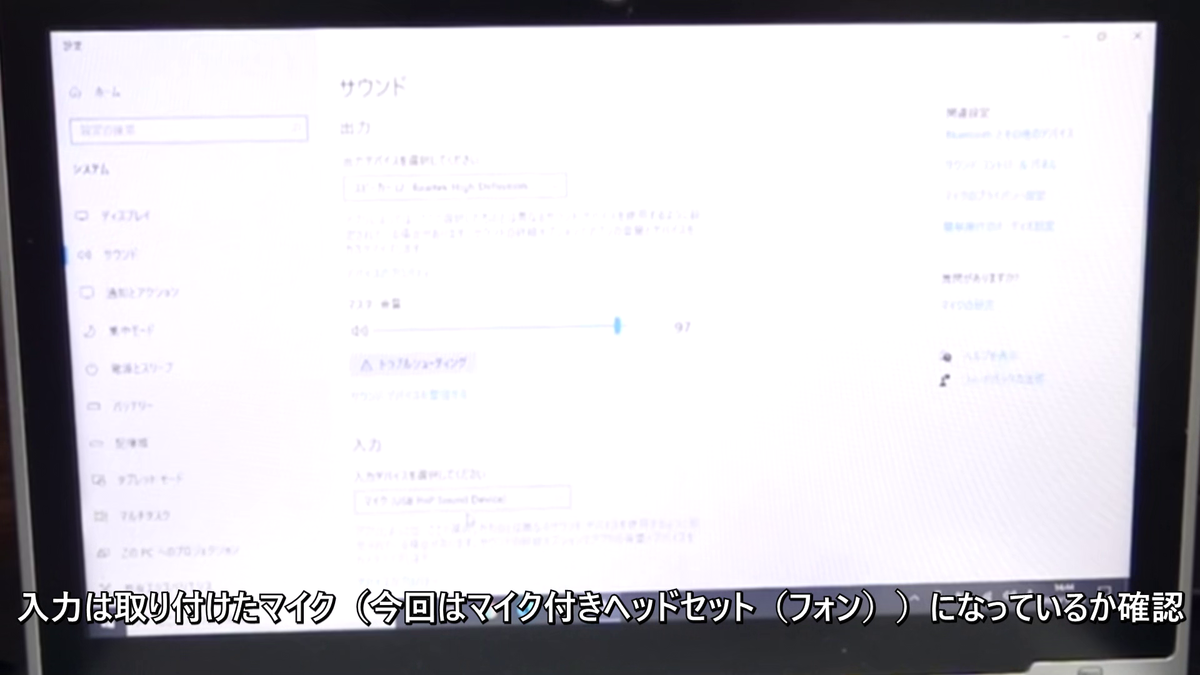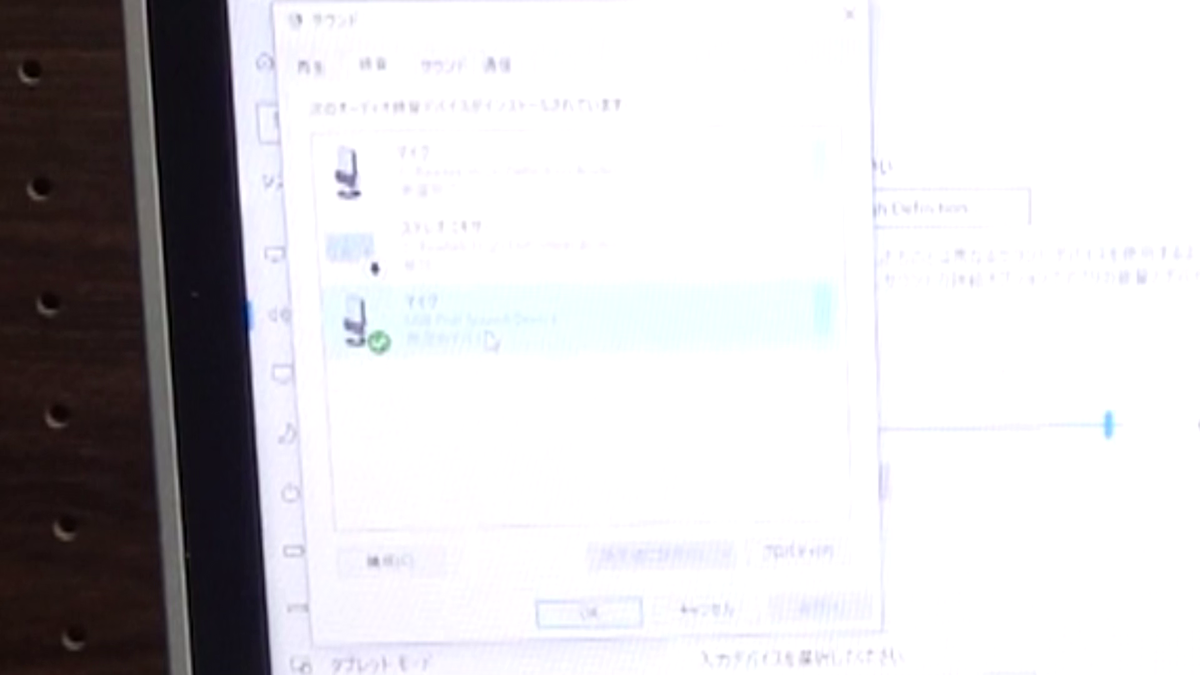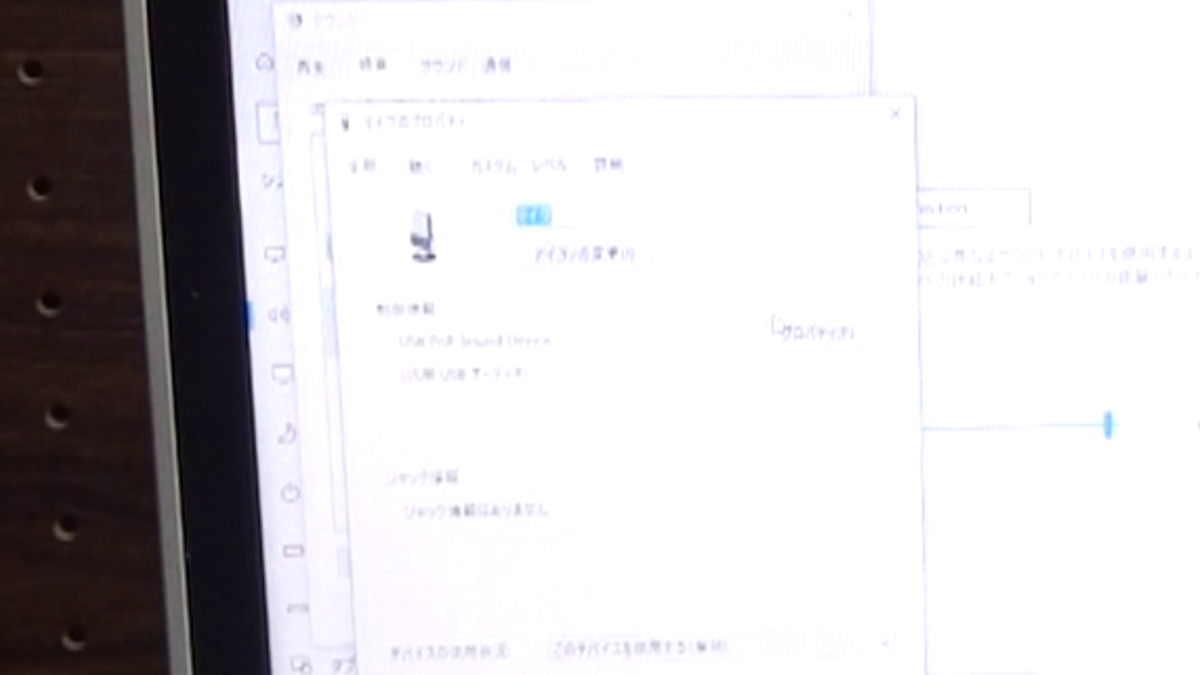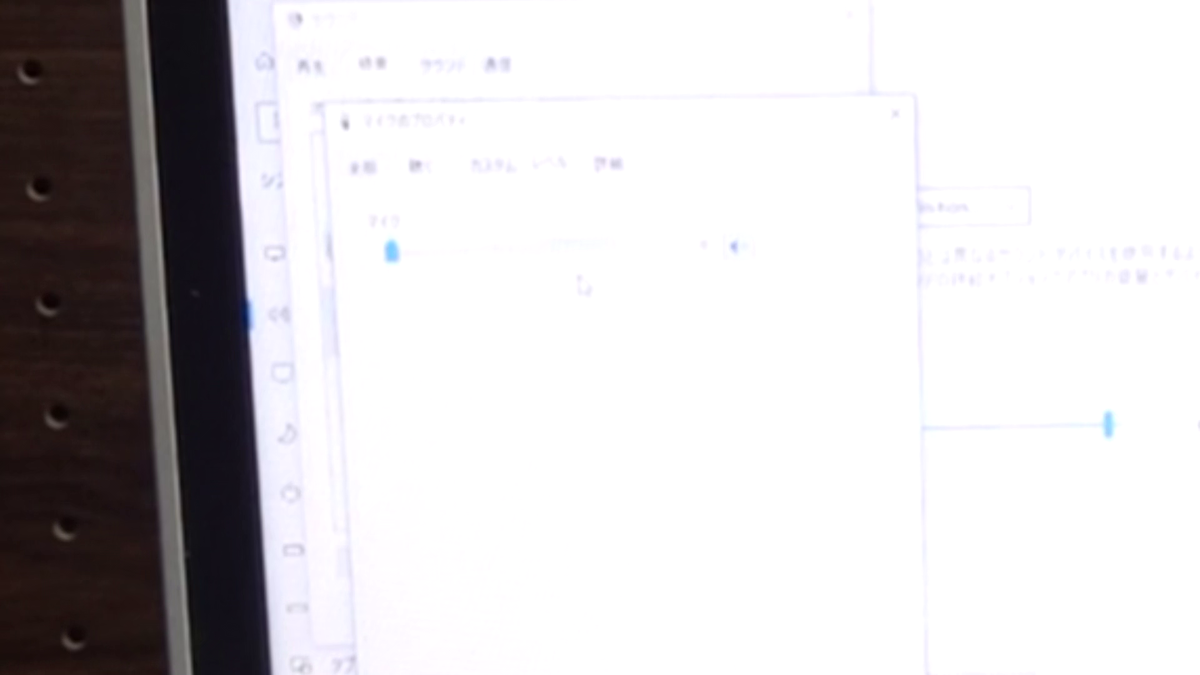GoProで撮影した動画の扱いについて
動画でまとめてみました
各作業の一覧
①GoProで撮影した動画をパソコンに取り込み(保存&転送)する方法
②超簡単、ビデオエディターによる簡単な動画編集作業
③4K等で撮影した動画をパソコンで再生できない場合の対処(コーデック導入編)
④GoPro純正ソフト GoPro Studioによる簡単な動画編集作業
⑤GoProで撮影した動画をDVD・ブルーレイメディアに変換(VIDEO化)
一般的な家庭用プレイヤーで再生できるようにする
番外編: 無料で使える動画再生ソフトウェア VLC media player
パソコンへの取り込みからDVD等のメディア作成まで
解説させて頂いております
もしよければ参考にしてください
①GoProで撮影した動画をパソコンに取り込み(保存&転送)する方法
②超簡単、ビデオエディターによる簡単な動画編集作業
③4K等で撮影した動画をパソコンで再生できない場合の対処
(コーデック導入編)
④GoPro純正ソフト GoPro Studioによる簡単な動画編集作業
⑤GoProで撮影した動画をDVD・ブルーレイメディアに変換(VIDEO化)
一般的な家庭用プレイヤーで再生できるようにする
番外編: 無料で使える動画再生ソフトウェア VLC media player
各動画の詳しい内容はYouTubeの説明欄に記載しておりますので
併せてご確認いただければ幸いです
以上